在 3 分钟内编写一个简单的下载软件可以使用 Python 的 `requests` 库。以下是一个示例代码,它将下载一个指定的 URL 上的文件并保存到本地。
首先,确保你已经安装了 `requests` 库。如果没有安装,可以使用以下命令进行安装:
```bash
pip install requests
```
然后,你可以使用以下代码来下载文件:
```python
import requests
def download_file(url, filename):
try:
response = requests.get(url)
response.raise_for_status() # 检查请求是否成功
with open(filename, 'wb') as file:
file.write(response.content)
print(f"文件已下载并保存为 {filename}")
except requests.exceptions.RequestException as e:
print(f"下载文件时出错: {e}")
if __name__ == "__main__":
url = input("请输入要下载的文件的 URL: ")
filename = input("请输入保存文件的名称: ")
download_file(url, filename)
```
这个脚本会提示用户输入要下载的文件的 URL 和保存文件的名称,然后下载文件并保存到本地。
请注意,这个示例代码非常简单,没有处理很多可能的错误情况,例如网络连接问题、文件写入权限问题等。在实际应用中,你可能需要添加更多的错误处理和日志记录功能。
相关内容:
划重点:
1. 提供免费的默认 AI 接口。
2. 按 F1键调用 AI 自动编写所有代码。
3. 按 F7 键生成独立 EXE,打包后仅 2MB 左右。
4. 自带强大的 aria2 下载组件,自动优化所有配置,自动设置 UPnP 端口映射。
5. 使用美观且易用的 AriaNg 前端制作界面。
6. 不需要任何其他复杂的配置。
在官网下载 aardio (几 MB,开箱即用 )。
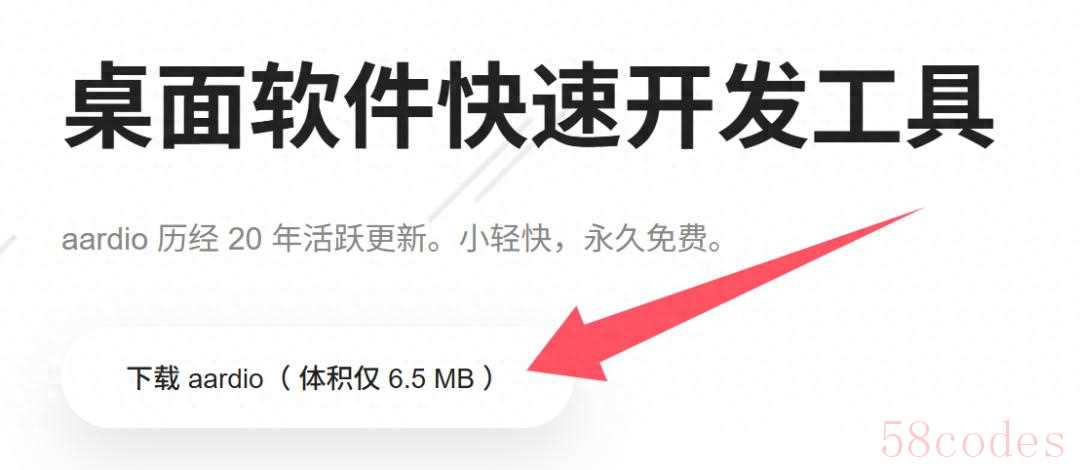
打开 aardio ,点击“主菜单 » 新建工程” 创建空白工程。
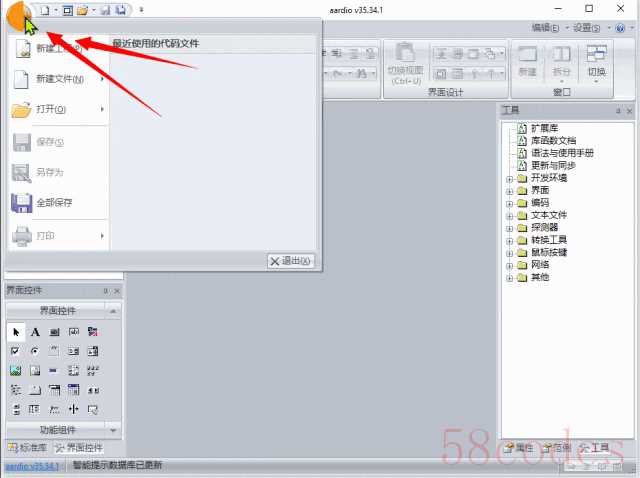
双击打开程序入口代码 main.aardio ,切换到代码视图,输入注释语句:
//编写一个下载软件,界面使用 AriaNg 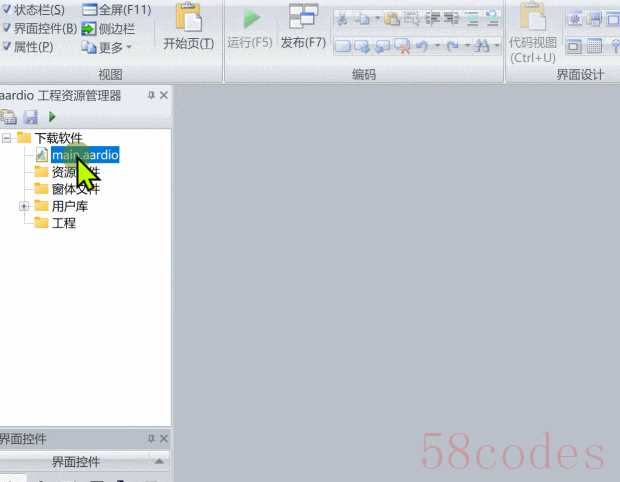
在注释后面按 F1 键调用 AI 助手自动续写(光标前面的注释是 AI 最重视的指令):

生成全部代码如下:
import win.ui;
/*DSG{{*/
var winform = win.form(text="aria下载器 - web.view";right=1010;bottom=607;border="none")
winform.add(
bk={cls="bk";left=0;top=0;right=1012;bottom=31;bgcolor=0xB4B1AC;dl=1;dr=1;dt=1;forecolor=0x52483C;linearGradient=0;z=2};
custom={cls="custom";text="自定义控件";left=0;top=30;right=1012;bottom=609;bgcolor=0xFFFFFF;db=1;dl=1;dr=1;dt=1;z=1}
)
/*}}*/
//启动 aria2
import process.aria2;
var aria2 = process.aria2();
aria2.startServer( maxConcurrentDownloads = 10 );
//导入网页前端
import web.ariaNg;
//打开网页
import web.view;
var wb = web.view(winform.custom);
wb.go( web.ariaNg.defaultUrl );
//自绘标题栏、阴影边框
import win.ui.simpleWindow;
win.ui.simpleWindow(winform);
//退出时保存下载会话,下次启动时恢复
winform.onDestroy = function() aria2.stop();
winform.show();
win.loopMessage();没错,在 aardio 中仅用几句代码就可以写一个不错的下载软件。
按 Ctrl+S 或者点击『保存 』按钮:

然后按F5键运行,运行程序会自动配置好扩展库,不需要其他操作。在 aardio 中不需要在找模块、安装模块、处理版本依赖与冲突上花时间,一切都是自动处理好的。
软件运行界面:
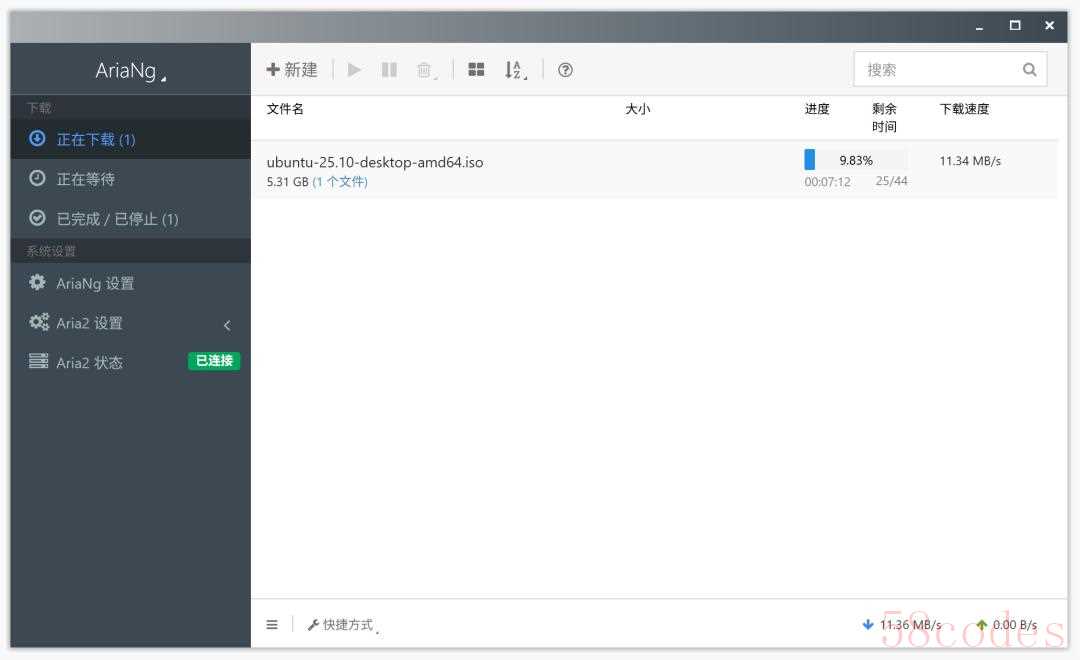
现在可以按 F7可发布为 EXE 文件。
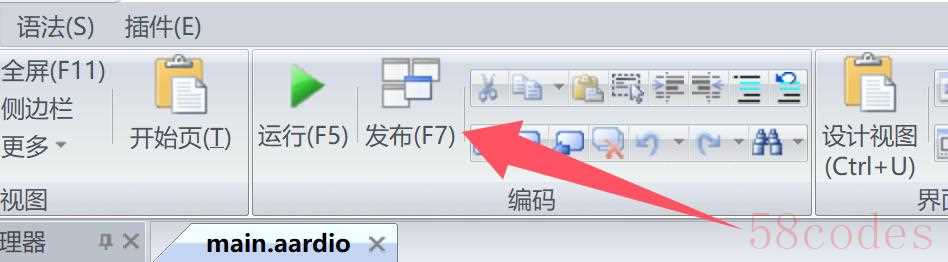
注意 EXE 拥有较高的权限,去过白一下是必要的,这是一个很简单的操作(aardio 首页有教程)。这种事换任何编程语言都没有特权,用 Python 写个空白程序,只要你打包个 EXE 扔到网上,分分钟误报得一塌糊涂(网上这类吐槽已经很多了)。
AI 改变了很多事情。
在 AI 时代,跨平台的方案意义已经不大了。
AI 分分钟就能生成更适合各个平台的代码,专有平台的开发工具就像该平台的母语者,更能高效发挥与利用单一平台的优势。为了兼容而阉割掉重要的功能,牺牲专有平台的独特性,将用户体验放在第二位,甚至不惜让软件体积膨胀百倍就得不偿失了。
在 AI 时代,代码量、工作量已经不是需要首要考虑的问题。
例如我们可以要求 AI 不使用 AriaNg 这种前端框架,直接用原生 HTML + JavaScript 写界面,AI 数秒钟就可以完成。这在 AI 以前的时代肯定不是一个好想法,但 AI 改变了这一切。
其实去掉复杂的框架,有时候更好做一些精细的控制,框架封装了很多东西,把复杂的事简单化,同时也在把原本简单的事搞得更复杂。而且有时候我们的需求可能原本很简单,例如我们可能并不是真的很需要用各种漂亮精美的复杂图表去查看每一个 BT 连接端点正在下载哪个文件块。
是时候回归初心了!
下面是我用 AI 写的例子(原生 HTML 写的界面):

这个例子的源代码已经放在 “aardio 自带范例 » 网络应用 » 上传下载” 目录下了。
一些人以为用网页写软件界面是唯一的最优选,其实很多时候用网页写界面只会添乱。因为网页原本就不是为桌面软件的图形界面而生。
我写的很多软件都是用 aardio 中的 plus 控件做界面,例如 ImTip 的界面基本都是 plus 控件,就算是 AI 聊天界面也没有用 WebView2 这些网红组件,我选择了更小更轻量的 web.form ,AI 对话 Markdown 解析是调用纯 C 语言实现的解析器,那比 WebView2 快几百倍。
aardio 中一个非常方便的地方就是调用种种编程语言的组件都非常方便,例如网页里不方便搞的,直接上 C 语言。所以使用 aardio 的一个好处就是可选项更多,生态更广泛,不计其数的编程语言的组件都可以为我所用。
而且 aardio 里调用各种编程语言的成本非常低,代码量非常小,而且生成的 EXE 还非常小,不需要安装配置一大堆东西。尤其是在 AI 时代,你甚至都不需要去学习那些编程语言,你只需擅长写提示词就可以。
aardio 里还有个更简单的 BT 下载界面,使用更简洁的 listview 控件做的界面:
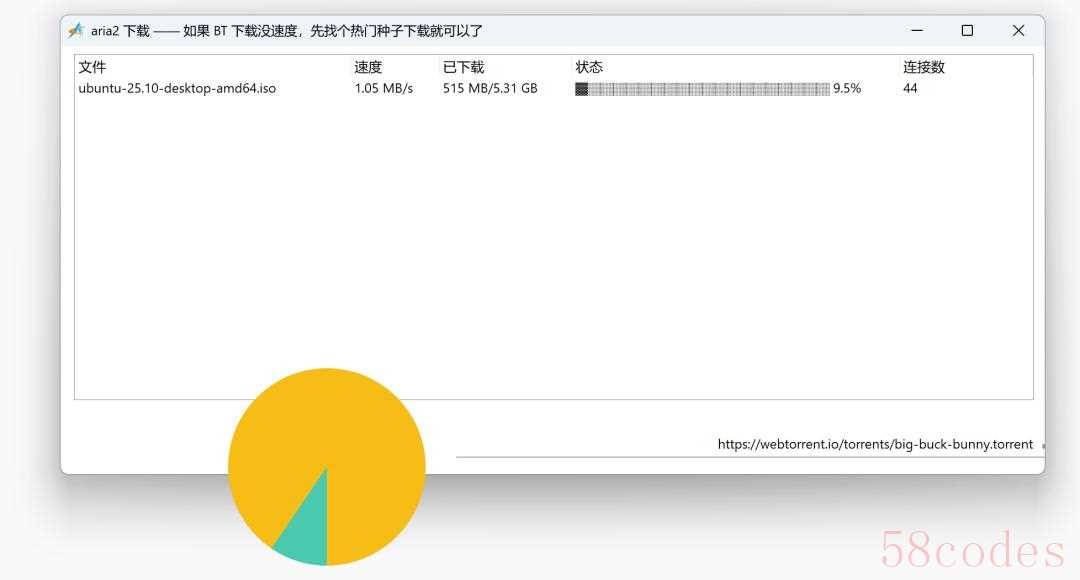
有趣的是 aardio 中任何控件都可以悬浮在屏幕上,显示在窗口之外。例如上面的那个圆形进度条。这是 aardio 中 orphanWindow 功能,只要调用下面的代码就可以实现:
winform.pie.orphanWindow(true)这个范例的源代码在这里:
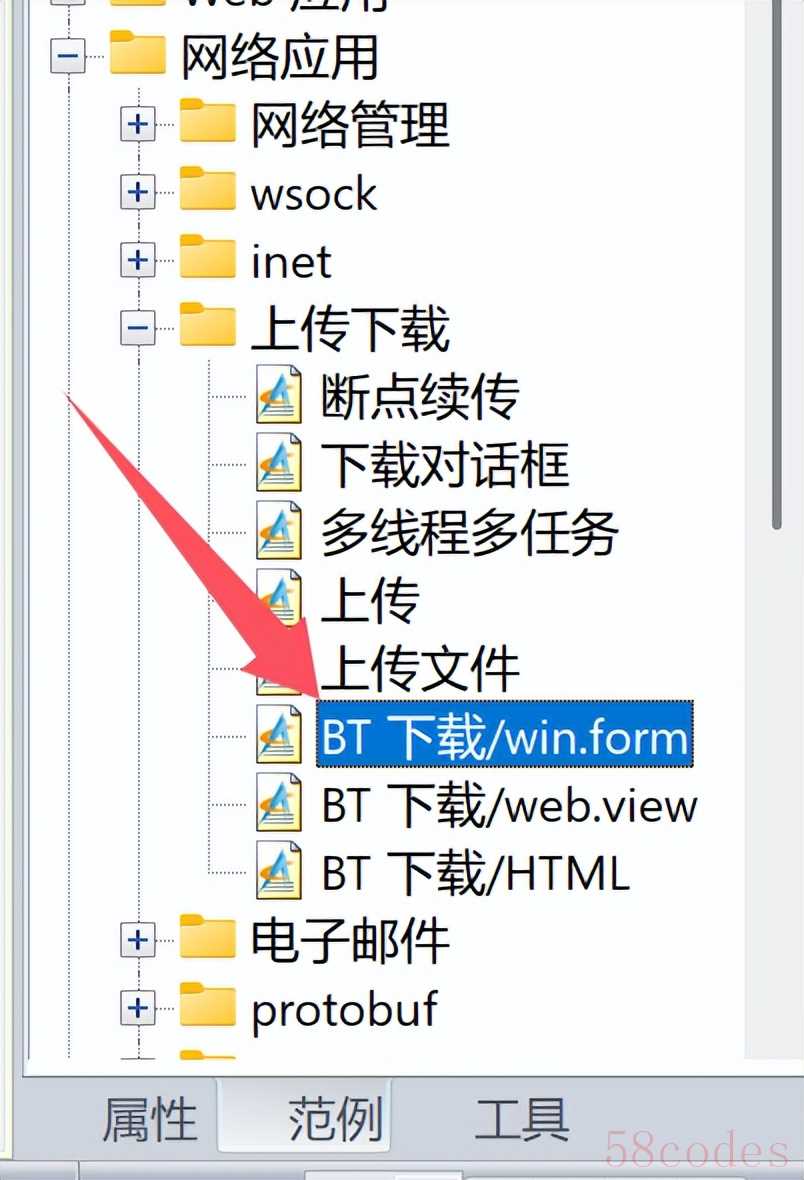
注意 aardio 的 AI 助手默认的 API key 与 ImTip 相同:
imtip.aardio.com/api-keys/这是默认设置。
修改 API key 与模型 ID 的方法:
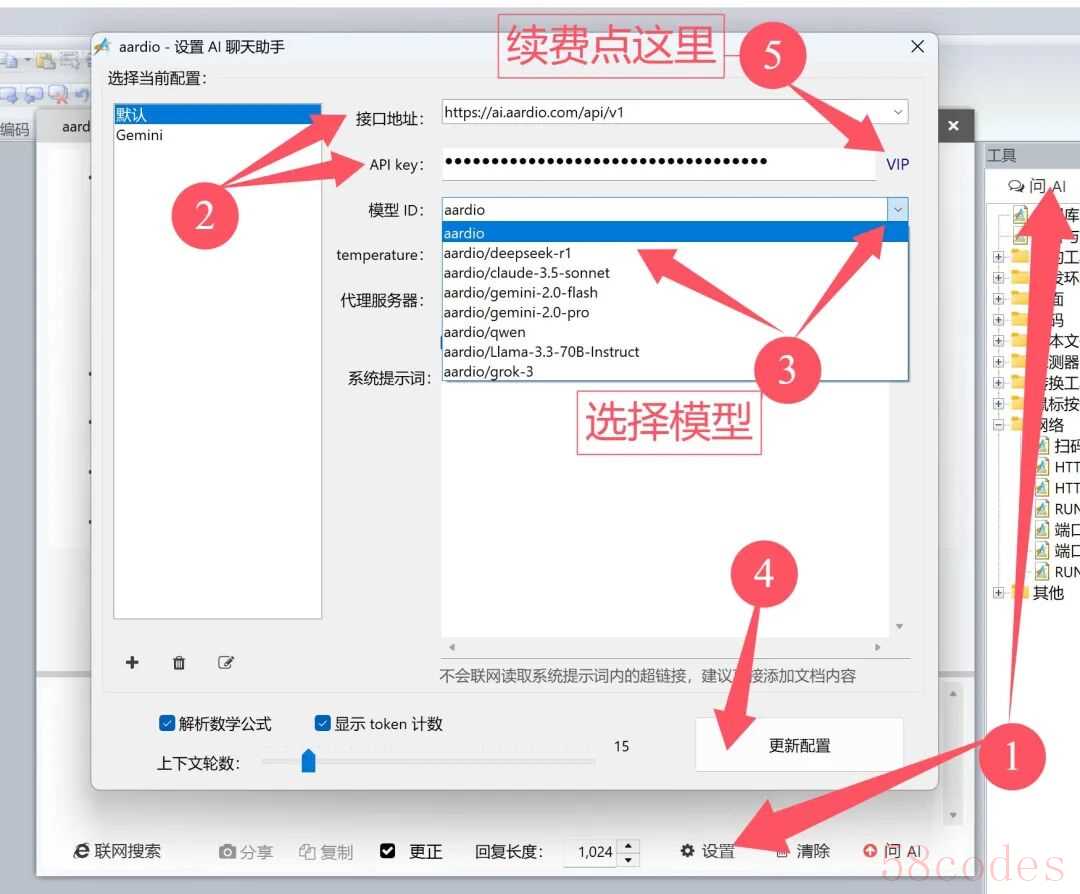
aardio 中也可以指定第三方的 AI 接口,但因为无法接入 aardio 的优质知识库,生成的代码质量会差很多。

 微信扫一扫打赏
微信扫一扫打赏
 支付宝扫一扫打赏
支付宝扫一扫打赏
